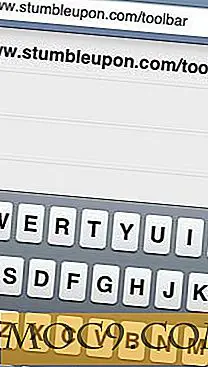iPhone Hurtige tip: Sådan gemmer du telefonforlængelse og opretter HTML-e-mail-signatur
Lad os afsætte nogle komplicerede tutorials, da jeg har to virkelig hurtige hjælpelinjer, som jeg synes ville være meget nyttige for enhver iPhone-bruger. Det første tip vil lære dig at gemme telefonudvidelsen, så du nemt kan ringe til nogen uden at skulle ringe til lokal lokalitet hver gang. Det gælder også, når du ringer til kundesupport-hotlines. Det andet tip handler om at oprette cool HTML-e-mail-signatur i din iPhone.
Gem telefonforlængelse for let opkald
Jeg tror, at alle har forsøgt at ringe til kundesupport-hotlines og oplevet ulejligheden ved at ringe tilsvarende tal bare for at få en repræsentant på linjen. Heldigvis er der en måde at springe over alt, der bruger din iPhone.
Hvis du antager, at du har en ven, du vil ringe til et telefonnummer 71234567 (bare et eksempel), kan du lokke 7654. Du kan enten ringe til udvidelsen hver gang du ringer eller du kan gemme den, ring din ven med blot et klik på dit tastatur.
Gemmer et telefonnummer med udvidelse
Trin 1: Indtast det rigtige telefonnummer (i dette tilfælde er det 71234567) og tryk derefter på knappen " + * # " for at vise " pause " -knappen.

Trin 2: Tryk på knappen " pause ". Dette vil tilføje et mellemrum og et komma efter det telefonnummer, du lige har indtastet. Næsten betyder det, at der vil være en venlig pause, når du har ringet til nummeret.

Trin 3: Nu er du klar til at taste den lokale udvidelse, og det er det. Du kan gemme telefonnummeret i det format.

Gemmer en kundesupport Hotline
Nu, når det kommer til at understøtte hotlines, skal du følge det samme princip ved at gemme nummeret. For eksempel er hotline 2222 0000, og du skal ringe 1, 2, 3 for at få repræsentanten til at hjælpe dig.
Trin 1: Indtast hotline nummeret (for eksempel 2222 0000) og tryk på knappen " + * # ".

Trin 2: Tryk nu på " pause " -knappen for at indsætte et mellemrum og et komma.

Trin 3: Du skal indtaste rækkefølgen af tal, som du skal trykke bare for at komme til den rigtige afdeling. Men du er nødt til at sætte en pause i mellem disse tal.

Så hvad din iPhone vil gøre er at ringe til hotline nummeret og derefter pause et stykke tid og ringe rækkefølgen af tal med venlige pauser imellem.
Opret Cool iPhone HTML Email Signatur
E-mail signaturer er den bedste måde at have dit eget personlige mærke på. Signaturer er ofte den, der har betydning for modtagerne af dine e-mails. Så hvis du tror, at en e-mail-signatur ikke kan gøre noget godt for dig, har du det forkert. Her er hvordan man laver professionel HTML-e-mail signatur;
Trin 1: Peg din browser til http://www.coolgeex.com/iPhoneSign/ og udfyld felter så mange oplysninger, du vil se i slutningen af dine e-mails.

Trin 2: Hvis du har indtastet de oplysninger, du vil have vist med dine e-mails, kan du klikke på ' Opret signatur' -knappen nedenfor. Sørg for at du har indtastet et pin nummer, du vil bruge det til at godkende din adgang senere.

Trin 3: Når du har klikket på ' Opret signatur ', får du en URL til adgang. For at kunne bruge den underskrift, du netop har oprettet, skal du bruge den angivne webadresse hver gang du sender email fra din iPhone. Det ville derfor være bedre at bogmærke det eller oprette en genvej til det, så du kan få adgang til siden uden besvær.
Trin 4: Start Safari fra din iPhone og peg den til den givne webadresse. Du bliver derefter bedt om det Pin nummer, du indtastede tidligere; Indtast det og klik derefter på ' Gå ' derefter.

Trin 5: Du kan nu oprette en email med din seje, skræddersyede underskrift. Hvis du vil sende e-mails med din underskrift, skal du bare starte den genvej, du oprettede i trin 3. Det er det.

Jeg håber, at disse tips kan hjælpe dig. Hvis du har spørgsmål til at spørge, tøv ikke med at forlade kommentarer nedenfor.
Billedkredit: vladocar

![Sådan viser vi vejret som Baggrund [Linux]](http://moc9.com/img/weatherpaper-desktop.jpg)

![Vælg farver fra enhver webside med Accupix [Google Chrome]](http://moc9.com/img/Accupix-Microsoft-Windows-7-Editions.jpg)